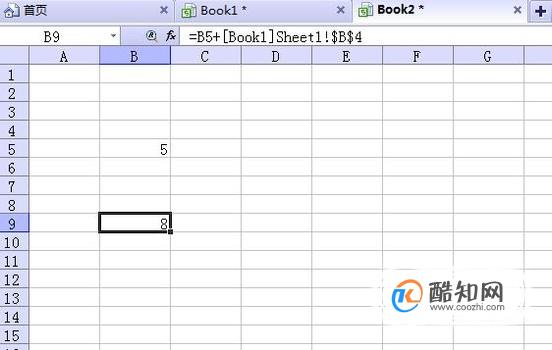Excel跨工作表求和的方法非常简单,下面就来说一说Excel跨工作表求和的方法。
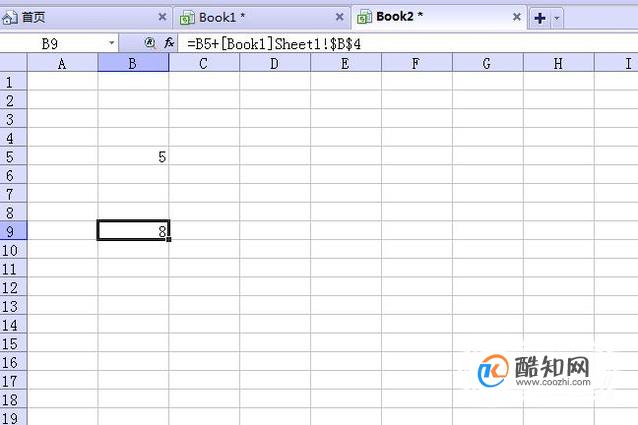
在表1中,随便在一个单元格中输入一个3。

在表2中,随便在一个单元格中输入5。

如果我们想在下面的单元格中将3和5求和,则先输入一个=号,然后把光标放在5的单元格上,这时5的单元格就变成了虚线,上方公示中也自动标出了5所在的单元格位置,然后我们再输入一个+号。

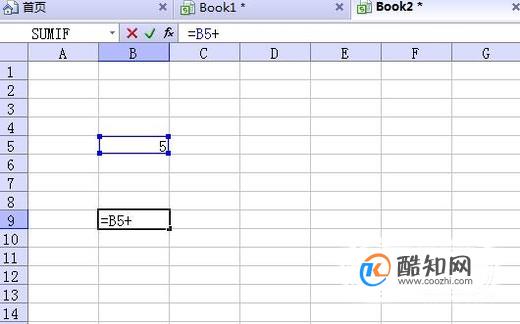
我们再点开第一个工作表,把光标放在3的单元格上,这时3的单元格也变成了虚线。

我们再回到第二个工作表中,看见单元格中已经自动输入了公式,标出了工作表1中三3所在的单元格位置。

我们只需敲一下回车键,单元格中就将3和5自动求和成为8。